Otázka
Problém: Ako opraviť kód chyby Xbox Live 4220 na Xbox One?
Nemôžem normálne hrať Call of Duty WW2, pretože Xbox mi dáva chybový kód 4220. Ako to môžem opraviť?
Vyriešená odpoveď
Xbox Live Error code 4220 je znepokojivý problém, ktorý môže brániť v hraní hier na Xboxe. Túto chybu však zvyčajne hlásilo Call of Duty WWII[1] hráčov. Chyba sa zvyčajne vyskytuje v režime pre viacerých hráčov a zobrazuje túto správu na čiernej obrazovke:
CHYBA
Služba Call of Duty: WWII nie je momentálne dostupná. Skúste to znova neskôr alebo navštívte stránku
http://www.callofduty.com/wwii/status pre aktualizácie.
Kód chyby: 4220
Podľa správ používateľov kvôli chybe nemajú prístup k multiplayerovému režimu strieľačky AAA Activision z pohľadu prvej osoby v scenérii Call of Duty WWII. Presné dôvody tohto problému však nie sú známe.
Zvyčajne súvisia s problémami s pripojením alebo zastaranou hrou. Napriek tomu sa hry zvyčajne aktualizujú automaticky; z niektorých dôvodov možno budete musieť vyhľadať dostupné aktualizácie manuálne.
Našťastie je ľahké opraviť kód chyby Xbox Live 4220 na Xbox One. Niekedy stačí reštartovať konzolu alebo sa znova prihlásiť do služby Xbox Live[2] účtu. Nižšie nájdete podrobný návod, ako sa zbaviť chyby a užiť si hru znova.
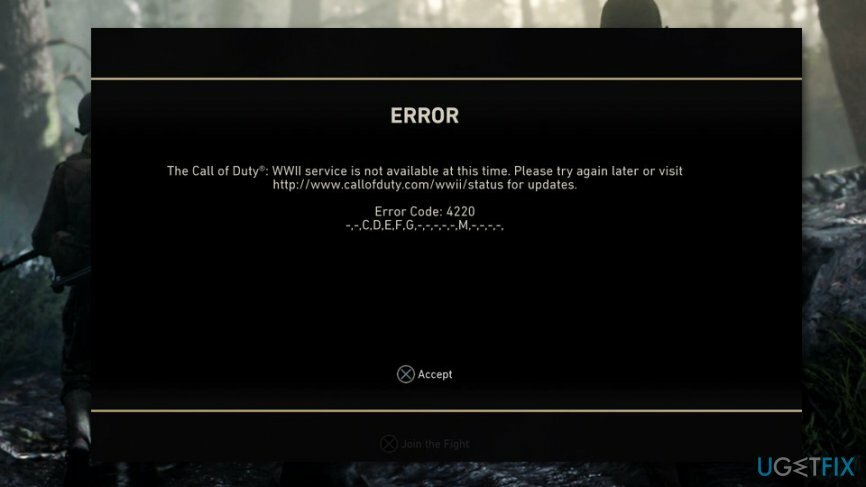
Riešenia na opravu kódu chyby 4220 na konzole Xbox One
Ak chcete opraviť poškodený systém, musíte si zakúpiť licencovanú verziu Reimage Reimage.
Táto chyba služby Xbox Live môže byť len dočasným problémom. Preto nie je ťažké to opraviť. Zvyčajne stačí reštartovať konzolu, odhlásiť sa a znova prihlásiť do svojho účtu alebo aktualizovať hru.
Možnosť 1. Reštartujte konzolu Xbox
Ak chcete opraviť poškodený systém, musíte si zakúpiť licencovanú verziu Reimage Reimage.
Reštartovanie konzoly Xbox One je najjednoduchším a najefektívnejším riešením na opravu kódu chyby 4220 služby Xbox Live. Ak si nie ste istí, ako na to, postupujte podľa týchto krokov:
- Stlačte tlačidlo tlačidlo Xbox na otvorenie sprievodcu.
- Vyberte si nastavenie.
- Kliknite Reštartujte konzolu možnosť.
- Kliknite Áno na potvrdenie akcie.
Okrem toho môžete stlačiť a podržať tlačidlo Xbox na približne 10 sekúnd. Keď sa konzola vypne, znova ju zapnite.
Možnosť 2. Skontrolujte problémy s pripojením
Ak chcete opraviť poškodený systém, musíte si zakúpiť licencovanú verziu Reimage Reimage.
Problémy s pripojením sú často zdrojom chyby 4220. Preto sa musíte uistiť, či nie sú nejaké problémy s vaším internetovým pripojením.
Najprv sa musíte odpojiť od siete Wi-Fi a použiť káblové pripojenie. Potom musíte resetovať MAC adresu[3] podľa týchto krokov:
- Otvorené Xbox sprievodca ktorý je na ľavej strane Domovská obrazovka.
- Vyberte si nastavenie a vyberte Všetky nastavenia.
- Prejdite na Nastavenia siete a potom prístup Pokročilé nastavenia.
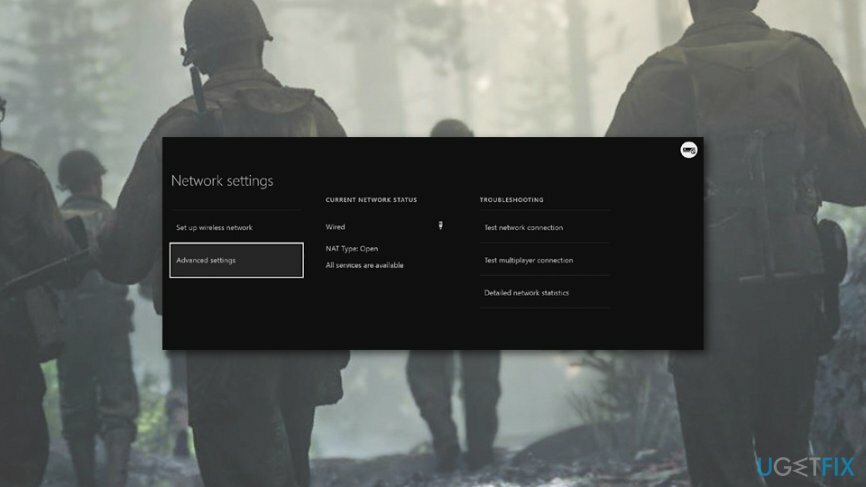
- Vyberte Alternatívna adresa Mac a potom jasný.
- Reštartujte konzolu Xbox, ako je vysvetlené v prvej metóde.
- Po spustení konzoly vypnite bránu firewall smerovača a skontrolujte, či sa chyba vyriešila.
Možnosť 3. Odhláste sa a znova sa prihláste do účtu Xbox Live
Ak chcete opraviť poškodený systém, musíte si zakúpiť licencovanú verziu Reimage Reimage.
- Kliknite na tlačidlo Xbox.
- Vyberte si Domov.
- Prejdite do svojho účtu.
- Odhláste sa a reštartujte konzolu.
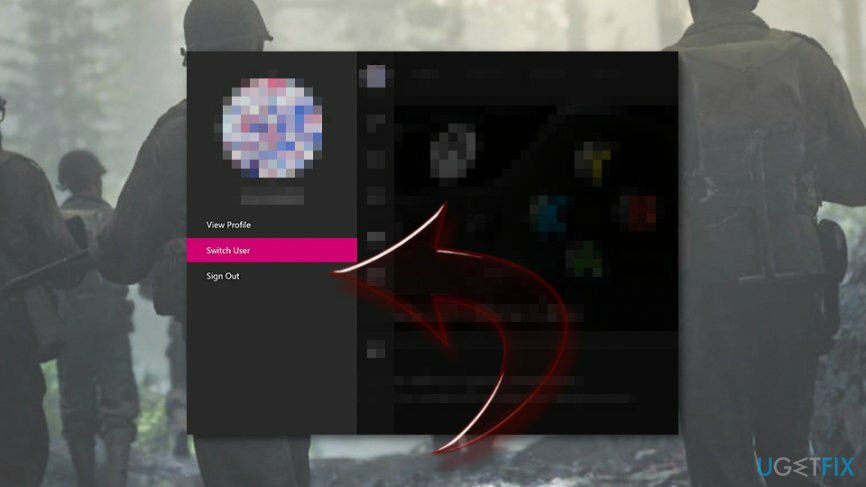
- Po reštarte vykonajte tieto kroky znova a prihláste sa.
Možnosť 4. Nastavte preklad sieťových adries na „Otvoriť“
Ak chcete opraviť poškodený systém, musíte si zakúpiť licencovanú verziu Reimage Reimage.
Preklad sieťových adries (alebo NAT)[4] problémy môžu byť tiež dôvodom pre kód chyby 4220. Ak žiadna z predchádzajúcich metód nepomohla vyriešiť problém, používateľom sa odporúča zvoliť typ Open NAT:
- Prejdite na nastavenie > Všetky nastavenia.
- Kliknite sieť.
- Vyberte si NAT zadajte z pravého panela.
- NAT by mal byť nastavený na Otvorené.
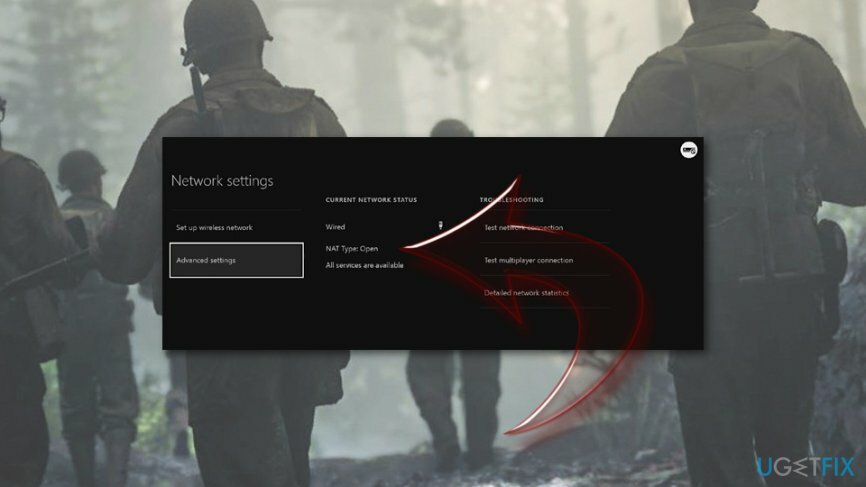
Možnosť 5. Aktualizujte hru
Ak chcete opraviť poškodený systém, musíte si zakúpiť licencovanú verziu Reimage Reimage.
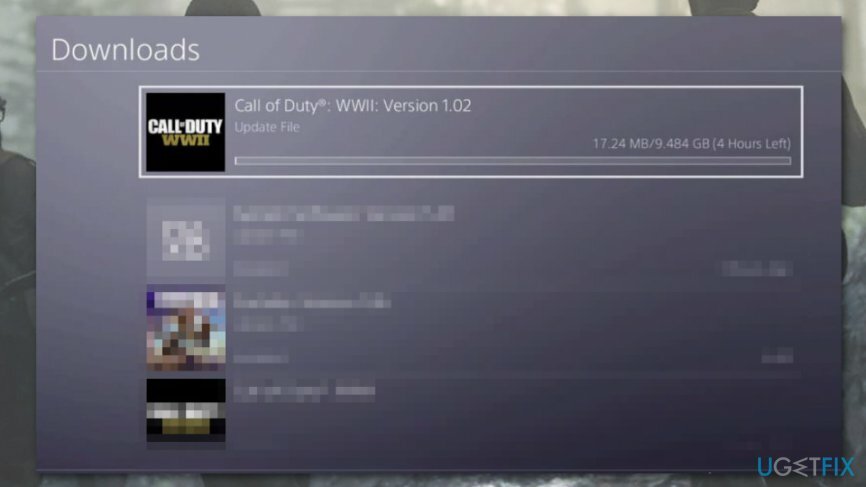
V niektorých prípadoch môže byť zdrojom chyby Xbox 4220 samotná hra. Chyba sa údajne vyskytuje väčšinou u hráčov Call of Duty. Preto by ste mali skontrolovať dostupné aktualizácie a v prípade potreby ich nainštalovať.
- Prejdite na domovskú obrazovku a posuňte sa doprava.
- Vyberte si Moje hry a aplikácie.
- V časti Hry nájdite Call of Duty WW2 alebo inú hru, ktorá spôsobila chybu.
- Kliknite Štart na otvorenie možností hry.
- Vyberte si Spravovať hru možnosť.
- Existuje Aktualizácie možnosť v ľavom paneli. Kliknite naň a nainštalujte aktualizácie, ak nejaké existujú.
Možnosť 6. Odinštalujte a znova nainštalujte hru
Ak chcete opraviť poškodený systém, musíte si zakúpiť licencovanú verziu Reimage Reimage.
Ak aktualizácia hry nepomohla, nezostáva veľa práce – stačí hru preinštalovať. Samozrejme, nechcete prísť o svoje herné dáta, preto by ste ich mali najskôr aktualizovať:
- Prejdite na Moje hry a aplikácie z domovskej obrazovky.
- Nájdite hru, ktorú sa chystáte odinštalovať. Kliknite naň a stlačte Štart tlačidlo.
- Kliknite Spravovať hru.
- Zálohujte si herné dáta.
Po dokončení musíte znova vykonať prvé tri kroky a potom pokračovať podľa týchto krokov na opravu kódu chyby 4220:
- Keď v Spravovať hru nastavenia, kliknite Odinštalovať všetky možnosti.
- Po odinštalovaní reštartujte konzolu Xbox.
- Prístup Moje hry a aplikácie > Hry kde by ste mali vidieť odinštalovanú hru Pripravenýinštalovať oddiele.
- Kliknite Inštalácia na preinštalovanie hry.
Opravte svoje chyby automaticky
Tím ugetfix.com sa snaží zo všetkých síl pomôcť používateľom nájsť najlepšie riešenia na odstránenie ich chýb. Ak nechcete bojovať s manuálnymi technikami opravy, použite automatický softvér. Všetky odporúčané produkty boli testované a schválené našimi odborníkmi. Nástroje, ktoré môžete použiť na opravu chyby, sú uvedené nižšie:
Ponuka
sprav to hneď!
Stiahnite si opravušťastie
Záruka
sprav to hneď!
Stiahnite si opravušťastie
Záruka
Ak sa vám nepodarilo opraviť chybu pomocou aplikácie Reimage, požiadajte o pomoc náš tím podpory. Prosím, dajte nám vedieť všetky podrobnosti, o ktorých si myslíte, že by sme mali vedieť o vašom probléme.
Tento patentovaný proces opravy využíva databázu 25 miliónov komponentov, ktoré dokážu nahradiť akýkoľvek poškodený alebo chýbajúci súbor v počítači používateľa.
Ak chcete opraviť poškodený systém, musíte si zakúpiť licencovanú verziu Reimage nástroj na odstránenie škodlivého softvéru.

Aby ste zostali v úplnej anonymite a zabránili ISP a vládu pred špionážou na vás, mali by ste zamestnať Súkromný prístup na internet VPN. Umožní vám pripojiť sa na internet, pričom budete úplne anonymní šifrovaním všetkých informácií, zamedzením sledovačov, reklám, ako aj škodlivého obsahu. Najdôležitejšie je, že zastavíte nelegálne sledovacie aktivity, ktoré NSA a iné vládne inštitúcie vykonávajú za vašim chrbtom.
Počas používania počítača sa môžu kedykoľvek vyskytnúť nepredvídané okolnosti: počítač sa môže vypnúť v dôsledku výpadku prúdu, a Môže sa vyskytnúť modrá obrazovka smrti (BSoD) alebo náhodné aktualizácie systému Windows môžu počítač, keď ste na pár dní odišli minút. V dôsledku toho môže dôjsť k strate vašich školských úloh, dôležitých dokumentov a iných údajov. Komu zotaviť sa stratené súbory, môžete použiť Data Recovery Pro – prehľadáva kópie súborov, ktoré sú stále dostupné na vašom pevnom disku, a rýchlo ich získava.